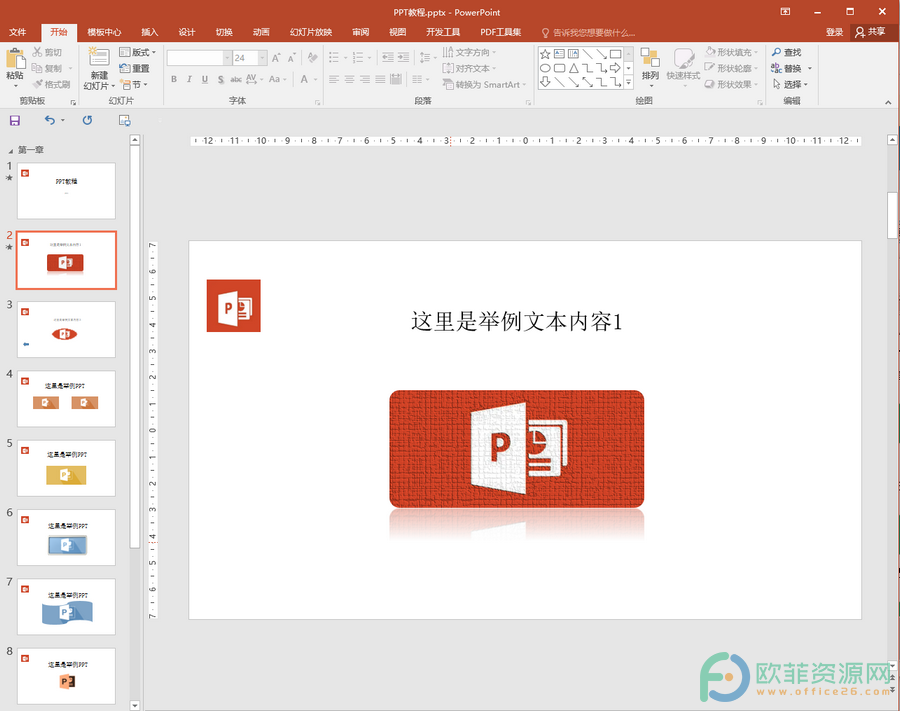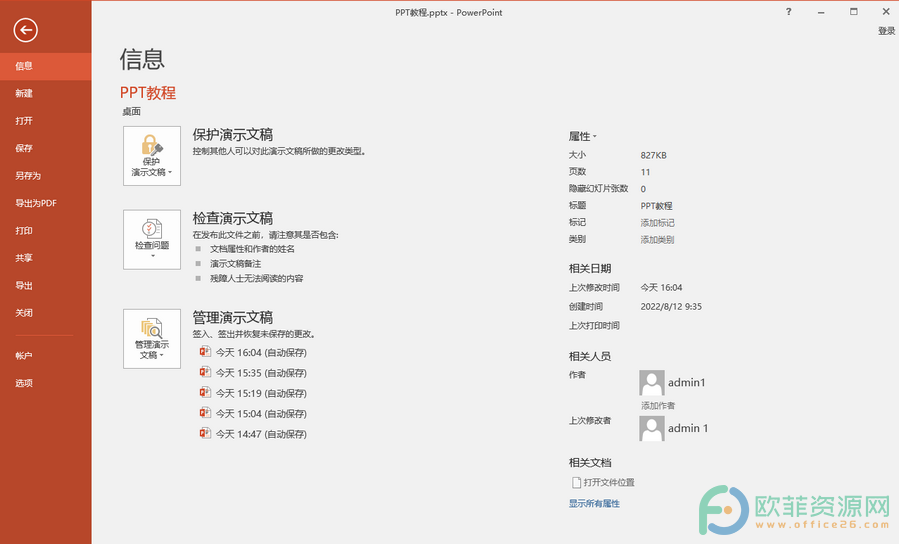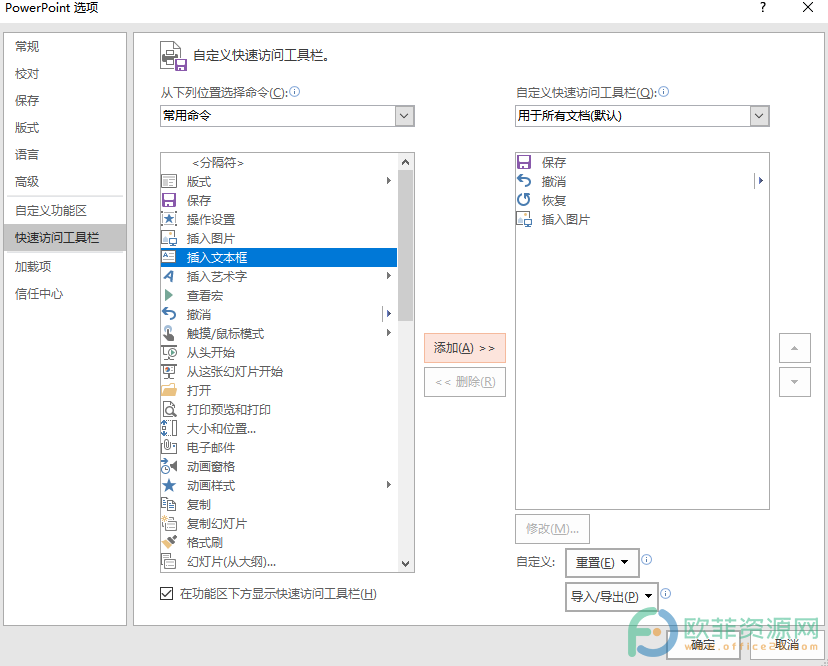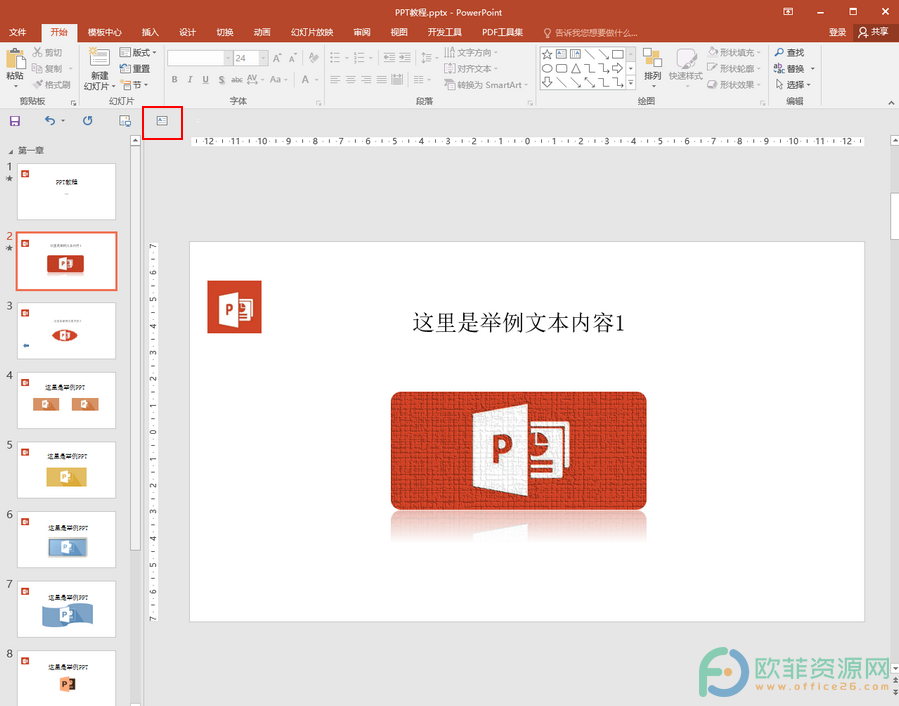我们在制作PPT时,基本上都会需要插入一些主题文字,说明我们的内容。有时候,我们需要添加文字的地方没有文本框,我们就需要插入文本框才能正常输入文字。如果我们在PPT的制作过程中需要进程使用到插入文本框功能,我们就可以将插入文本框工具添加到快速访问工具栏,添加之后,我们后续需要插入文本框时就就可以直接点击该工具,而且我们可以根据自己的需要,汇总横向和纵向文本框,为我们节省大量的时间,提高效率。那小伙伴们知道PPT中怎么将插入文本框工具添加到快速访问工具栏中吗,方法其实非常地简单,只需要几个简单的步骤就能成功进行添加了。下面,小编就来和大家分享具体的操作步骤了,有需要的小伙伴们快来和小编一起往下看看吧!
操作步骤
第一步:打开PPT文档,点击界面左上角的“文件”选项卡;
第二步:接着在新打开的页面左下角找到并点击“选项”;
第三步:进入“PowerPoint
选项”窗口后,点击左侧的“快速访问工具栏”,在左侧的方框中找到并点击“插入文本框”,点击两个方框中间的“添加”,将其添加到有的方框中,点击“确定”;
第四步:回到编辑界面后,可以看到,插入文本框工具已经成功添加到快速访问工具栏了。
以上就是PowerPoint中将插入文本框工具添加到快速访问工具栏的方法教程的全部内容了。添加之后,我们点击给图标,进行横向绘制,就会得到横向文本框,进行纵向绘制,就会得到纵向文本框。